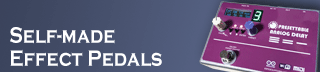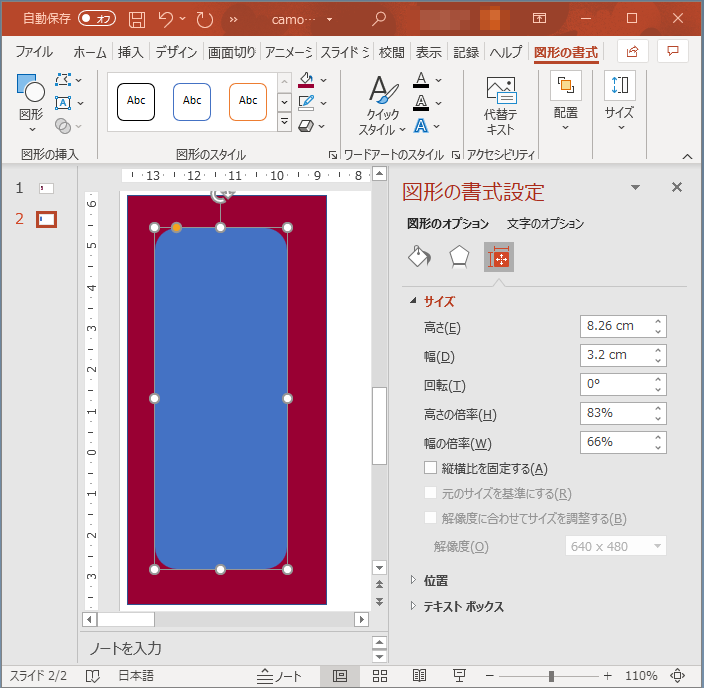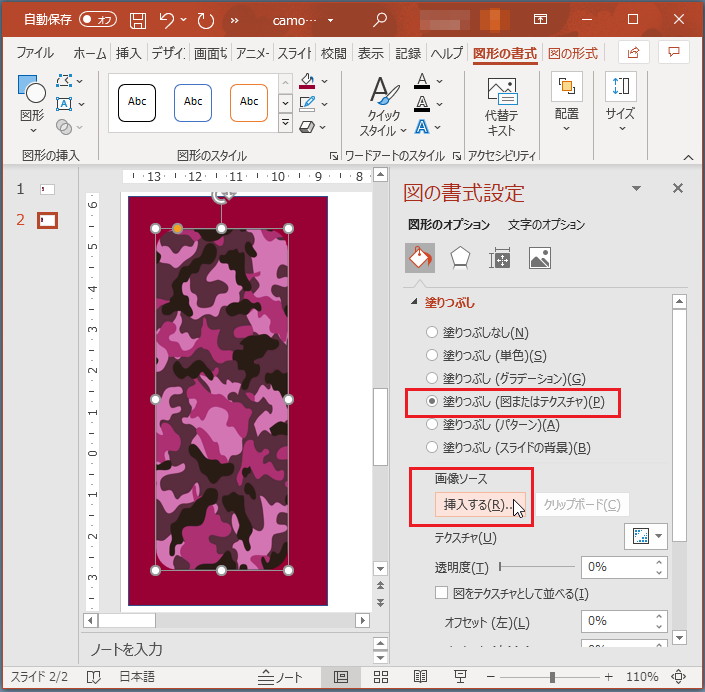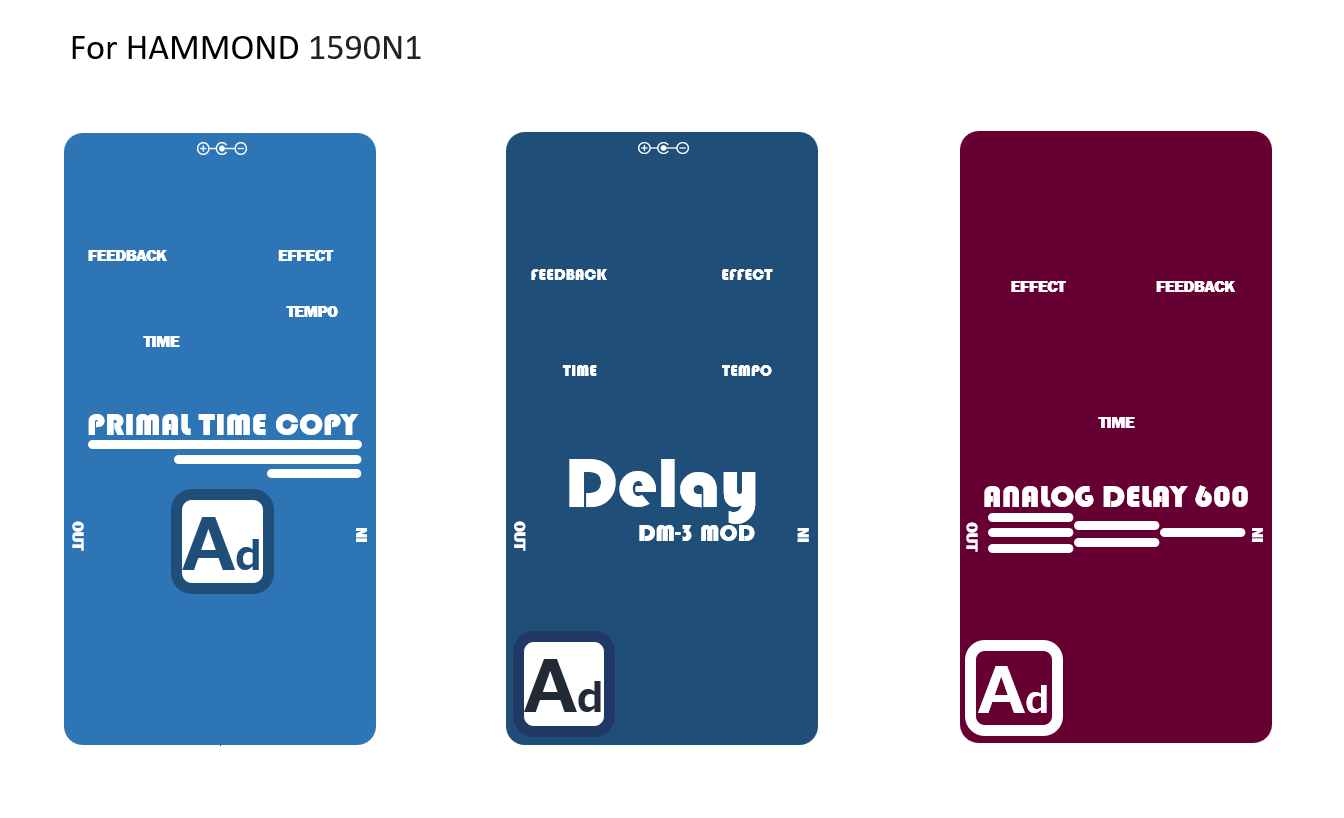自作エフェクター オリジナルラベルの作り方
自作ギターエフェクターの作り方を一覧で紹介
|
インクジェットプリンタを使ったオリジナルラベルの作り方
 ミニサイズのエフェクタをいくつか作って来ました。自作マニアの血が騒ぎ、少し凝ってみようと思い、オリジナルのラベルを作成して貼ってみました。売られている製品は、シルク印刷がされているか、デザインを印刷した1mmくらいのプラスチックのシートをケースの上面に両面テープで貼り付けているかだと思いますが、海外製のエフェクタや、個人エフェクタービルダー製には、無塗装のアルミケースの上面に、レタリングシートや、シールを貼ったものもあります。
ミニサイズのエフェクタをいくつか作って来ました。自作マニアの血が騒ぎ、少し凝ってみようと思い、オリジナルのラベルを作成して貼ってみました。売られている製品は、シルク印刷がされているか、デザインを印刷した1mmくらいのプラスチックのシートをケースの上面に両面テープで貼り付けているかだと思いますが、海外製のエフェクタや、個人エフェクタービルダー製には、無塗装のアルミケースの上面に、レタリングシートや、シールを貼ったものもあります。
ここでは、インクジェットプリンタで制作できる、最もかんたんなステッカー・シールを使った作り方を紹介します。
ラベルを貼っても音には関係ないですが、より愛着を持って使って行けると思います。
イメージ素材を探す
こればかりは、製作者のセンスにかかっています。私はイラストを自分で描ける訳ではありませんので、インターネットの画像検索から始めています。
私は、著作権フリーな画像のコミュニティである「Pixabay」よく利用しています。作りたいエフェクタイメージのワードを検索ボックスに入れて、出てくるフリー画像の中から、使えそうなものを選ぶ方法です。
エフェクタラベルにするには、ダウンロードした素材のコントラストを上げて、色の明暗が明確になるようにデフォルメしたほうが良いと思います。特にノブの名称などを白文字で書く場合は必要です。
下の例の迷彩模様は、ダウンロードした画像はグリーンの色調ですが、赤いケースの色に合わせて、赤系の迷彩模様になるように、「色相」を変えています。この処理は少し特殊ですが、Photoshopで行えます。
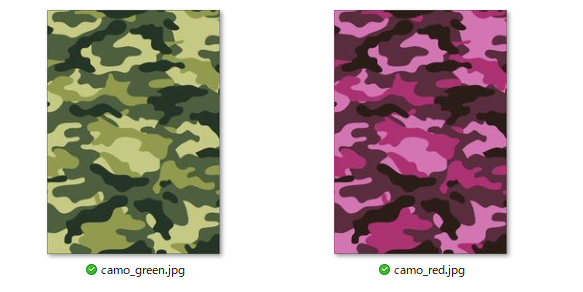
Power Pointでデザインする
デザインのためのソフトは、Illustrator(イラストレータ)やPhotoshopでも出来るのですが、一番簡単なPowerpointを使っています。経験的には、以下の点に注意すると良いと思います。
●バックグラウンドをケースの色に近い色にする:
こうして置くと、角の丸いところをカッターで切り抜いた際に、エッジが残った場合でも、目立たなくなります。
●ラベルの形状は、パワポの角丸長方形の図形を使って作る:
●作った角丸図形に、画像を挿入する:
同じ書式設定の「塗りつぶし」に「(図またはテクスチャ)」を選択して、画像ソースの「挿入する」から貼り付けたい画像を選べます。このとき、元の画像が角丸図形にフィットするように縮小されます。縦横の比率が変わってしまう場合は、元の画像の縦横比を、予め図形の縦横比に合わせておく必要があります。
●ノブの名称や他のテキストを入れる:
文字のボックスで自由に入れられます。ノブの名称は、ペダルを足元においた場合でも見やすいように、コントラストの高い色を選択するのが良いと思います。
●試し印刷をして、サイズを確かめる:
後述の防水ステッカー専用シートに印刷する前に「必ず」普通紙でOKなので、試し印刷をしてください。パワポでは細かくmm単位でサイズを指定できますが、実際に印刷すると、サイズが微妙に合わない場合があります。例えば、私の所有するEPSONのインクジェットプリンターでは、実際よりも若干大きいサイズで印刷されます。
また、ノブの名称を入れる場合は、印刷した文字がノブの下に入って隠れてしまわないように、試し印刷して確認したほうが良いと思います。
Power Pointサンプルファイル
HAMMOND社のケース、1590A、1590N1用に作ったラベルのファイルが下からダウンロードできます。参考にどうぞ。
防水ステッカー専用シートに印刷する
上から被せるカバーシート(防水シート)が付いた、ステッカー用のシートを購入し、これに印刷します。プリンタの設定は、ステッカーシートの指定通りにすると、にじみを最小限にできます。

印刷設定は、ステッカーシールで推奨されている設定どおりにしてください。私はEPSONのEP-808AWを使って手差し印刷していますが、最初は高画質で印刷したほうが良いだろうと思い込み、「きれい(高画質)」のモードを使っていたところ、赤いインクのにじみがひどく、白抜きの文字が赤くにじむ結果になっていました。ステッカーシートの指定を読み直すと、EPSONのプリンターの場合には「標準」モードを使うように書いてありました。変更したところ、大幅に赤インクのにじみが改善されました。
防水シートを貼る前に ドライヤーでインクを乾かす
ステッカーをインクジェットプリンターで印刷したら、その上に防水シートを貼るのですが、貼る前に注意することがあります。印刷したインクは水分を含んでいますので、印刷した直後に防水シートを上から貼ると、インクの水分が防水シートの中にとどまり、数日後ににじみが発生してしまいます。特に白抜きの文字を作っている場合、文字がふやけた状態になってしまいます。
これを防いできれいに仕上げるには、用紙にインクジェットプリンタで印刷したら、ドライヤーで表面を乾かし、丸1日程度放置して、完全に水分を抜くことをおすすめします。
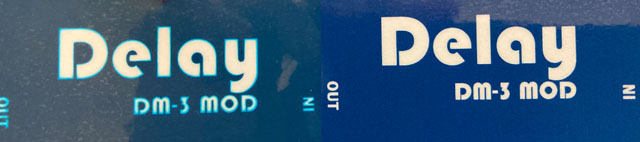
左:色にじみが出た場合 右:印刷直後ドライヤーで乾かした場合
カッターで切り抜く
これが最も重要な作業です。ポイントとしては、カッターを使う前に、カッターの刃を新しいものに変えて置く(パキッと折って新しくする)ほうが、切ったエッジがきれいに切り抜けます。


ケースに貼り付ける
ケースの上面にピッタリ重なるように貼り付けます。貼ったら、ケースとシートの間に空気が残らないように、ティッシュペーパーなどで空気を追い出して整えます。

穴をくり抜く
ポットやスイッチ、LEDの穴をくり抜きます。
私はLEDホルダーは使っていないので、LEDの部分だけは穴のエッジがそのまま見えてしまいます。このため、LEDの穴だけは慎重にくり抜いています。
LEDの穴を開ける際の要領としては、穴に刃の先端を刺して当てたら、そのままの状態をキープし、ケースの方を360度回してくり抜くと、エッジがきれいに仕上がります。ケースのアルミにカッターの刃がこすれると刃がかけてしまうので、別の穴を開ける際には、刃を新しくしたほうが良いです。カッターの切れ味が悪いと、LEDの穴はきれいに仕上がりません。
LED以外の穴のエッジは、取り付け後にナットで隠れてしまいますので、気にする必要はありません。

部品を取り付けて完成
部品を取り付けると、いい感じに仕上がりました。

今までで作ったオリジナルラベルの自作エフェクタ紹介
10台以上の自作エフェクターの一覧
上の写真を含む、自作エフェクトペダルの一覧ページです。ラベルのことにも触れています。
Language
メニュー
 トップページ
トップページ  ブログ(Toshi's Blog)
ブログ(Toshi's Blog) -
 A3サイズのNゲージ箱庭鉄道
A3サイズのNゲージ箱庭鉄道
-
 DAWホームレコーディング
DAWホームレコーディング
-
 初めてのエレキギター
初めてのエレキギター
-
自作エフェクター 一覧
- 自作のためのツール選び
- 自作テク、Tips集
- KLONケンタウルス
- VEMURAM Jan Ray
- Xotic BB Preamp
- MXR Envelop Filter
- Arduino プリセットディレイ
- 600ms BBDアナログディレイ
- 300ms BBDアナログディレイ
- アナログコーラスCE-3
- アナログオクターバーOC-2
- YAMAHA CH-01 ノックダウン
- Suhr Riot
- オリジナルノイズゲート
- EP BOOSTER & MICRO AMP
- Keeley 4 Knobs Comp.
- Keeley Compressor Blend
- MXR Phase 90
- 600ms アナログディレイ表面実装
- ISP Decimator(V2164)
- アナログキャビネットシミュレータ
- MAD PROFESSOR AUTO WAH
-
 エフェクターラベルの作り方
エフェクターラベルの作り方
-
 ループスイッチャ改造
ループスイッチャ改造